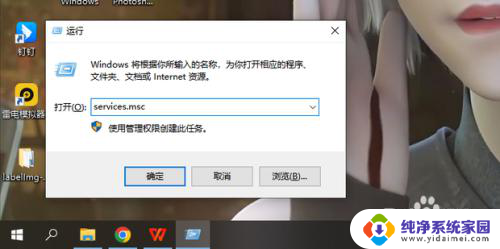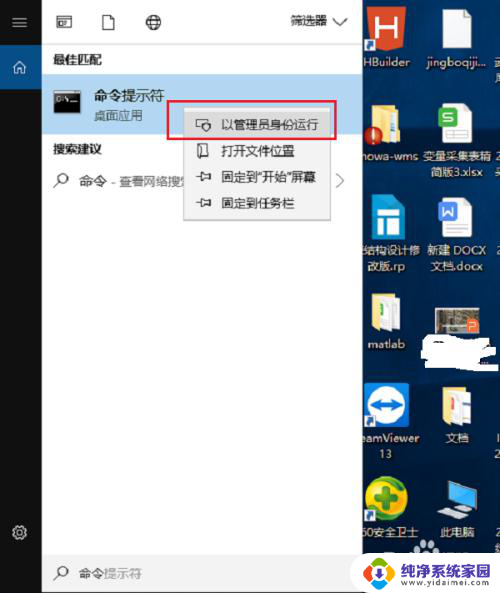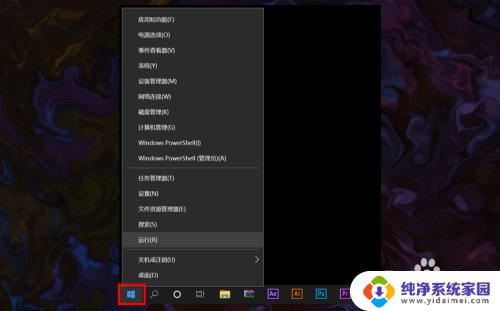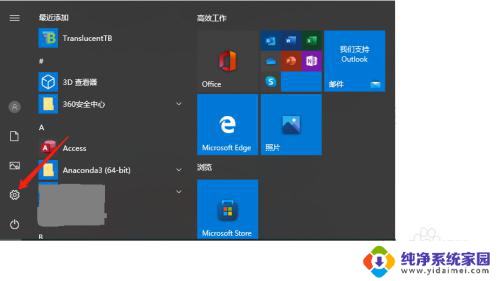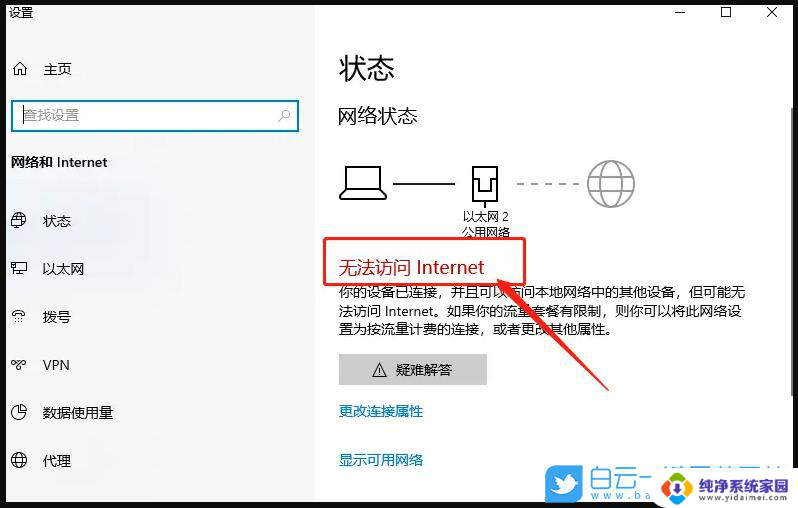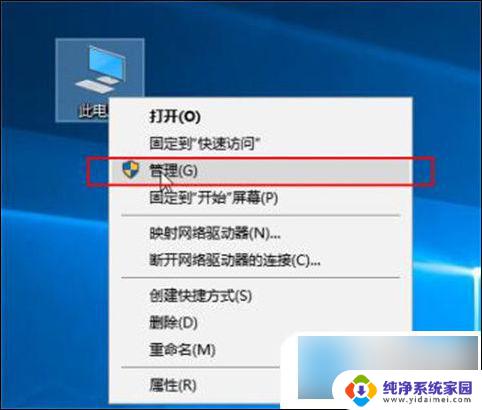win10系统显示已连接上网络但无法使用网络的解决方案
电脑接网线了还是上不了网怎么办win10,在如今数字化的时代,网络已经成为人们生活的必备工具,有时我们可能会遇到一些令人困扰的问题,比如电脑显示已经连接上网络,却无法使用网络的情况。尤其是在使用win10系统时,这个问题可能会更加突出。当电脑接上网线但上不了网时,我们应该如何解决呢?本文将为大家介绍一些解决方案,帮助大家轻松解决这个问题。
步骤如下:
1.第一步在win10系统搜索框上,搜索命令提示符。搜索到之后,鼠标右键选择以管理员身份运行,如下图所示:
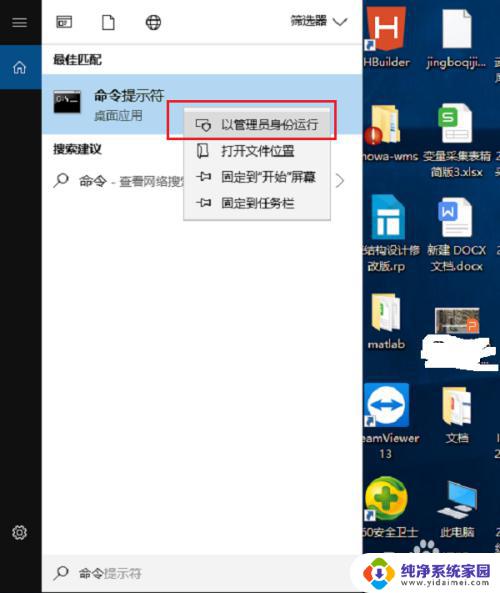
2.第二步以管理员身份打开命令提示符之后,输入“netsh winsock reset”进行重置网络,然后重启电脑,一般重启电脑之后,就可以正常上网了,如下图所示:
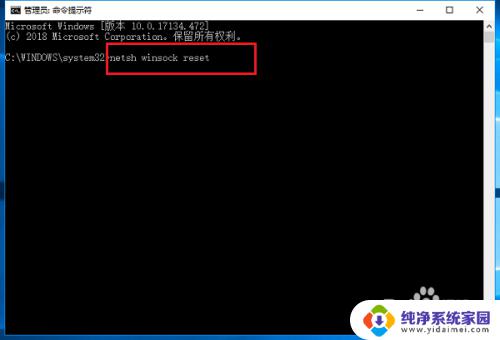
3.第三步如果还不能上网,我们可以使用安全卫士的断网急救箱进行诊断修复,点击功能大全,如下图所示:
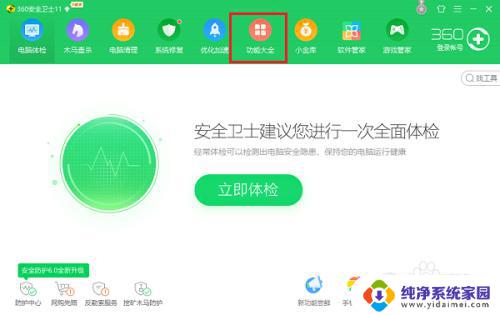
4.第四步点击网络优化->断网急救箱,如下图所示:
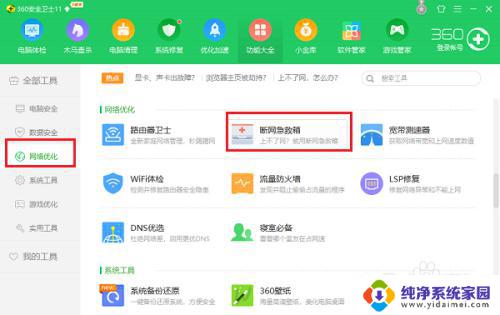
5.第五步开始进行诊断修复网络硬件配置,网络连接配置。DNS服务等,修复完成,重启电脑,就可以正常上网了,如下图所示:

以上是关于在win10下电脑连接网线却无法上网的解决方法,希望对不熟悉此方法的用户提供帮助。